ScriptExecuter
Der ScriptExecuter benötigt das System-Recht root oder frontend_features[scriptexecuter].
Der ScriptExecuter ist eine einfache Möglichkeit, Daten aus einer Suche mittels kleiner Javascript Snippets zu sammeln und beispielsweise als CSV herunterzuladen.
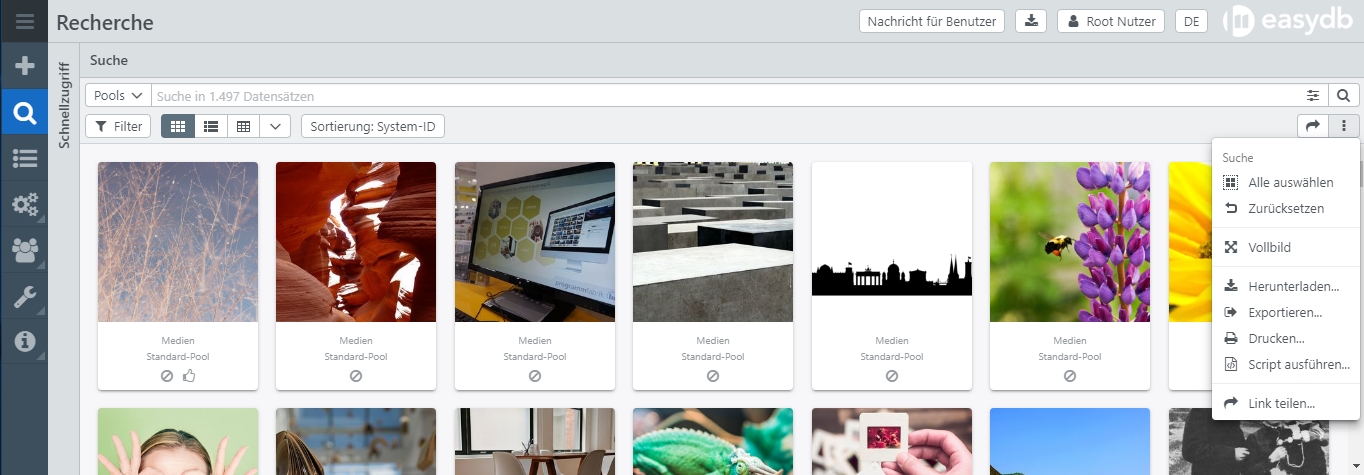
In der Suche ist der ScriptExecuter im Kontextmenü unter Script ausführen… zu finden, nachdem eine Suche ausgeführt wurde.
| Feld | Erklärung |
|---|---|
| Limit | Anzahl der Datensätze auf denen das Script ausgeführt wird. Es können 10, 100 oder die aktuelle Anzahl aller Datensätze ausgewählt werden. Der ScriptExecuter holt die Datensätze immer in 100er Blöcken vom Server, unabhängig von dem gewählten Limit. Benutzen Sie 10 oder 100 um Ihr Script schnell zu testen. |
| Script | Das Script welches je Objekt ausgeführt wird. Die Ausführung erfolgt in einer Function function(obj, offset) { .... }. Mehr dazu unten. |
| Dateiname | Der Dateiname für den Download. Wenn nichts angegeben wird, wird ein Standardname verwendet. Beachten Sie, dass nur dann eine Datei zum Download angeboten wird, wenn mit download(text, delim), etwas ausgegeben wurde. |
Nach Script-Eingabe und allen Einstellungen, klicken Sie auf Ausführen, um die Scriptausführung zu starten.
Script-Funktion
function(obj, offset) {
// your
// script
// lives
// here
}
Das Script erhält zwei Variablen:
- obj Das aktuelle Objekt als JSON-Map.
- offset Den aktuellen Offset als Integer.
Das Script kann mit
return false
die Ausführung abbrechen. Andere return-Values werden ignoriert.
Ein einfaches Script erlaubt einen ersten Überblick in der Console des Browsers:
console.debug(offset, obj._objecttype);
Hier wird in der Console der Offset und der aktuelle Objekttyp ausgegeben.
Benutzen Sie nur obj zum Ausgeben des kompletten Objektes. Damit lassen sich die empfangenen Daten einfach anschauen.
Um beispielsweise den Original Dateinamen aller gefundenen Objekte auszugeben, können Sie folgendes Script benutzen. Wir nehmen an, dass im Datenmodell der Objekttyp medien_ab mit dem Feld medium existiert.
if (offset==0) {
// output header for the CSV file
download("system_object_id,filename")
}
if (!obj.medien_ab) {
// check for existance of the right objecttype
return
}
if (obj.medien_ab.medium && obj.medien_ab.medium.length > 0) {
// access the first asset of the column "medium", the
// first is the preferred asset, which the user sees in all
// views
var fn = obj.medien_ab.medium[0].original_filename
// console.debug(offset, fn)
download(obj._system_object_id+',"'+fn.replace('"','""')+'"');
}
download(text, delim)
Die Funktion download(text, delim) übernimmt eine Zeile Text in die auszugebene Datei. Am Ende werden alle Zeilen verbunden ausgegeben.
- text Der auszugebene Text.
- delim Dieser String wird automatisch an den Text angefügt. Standardmässig ist das \n
Vollständiges Beispiel
Das vorliegende Beispiel holt aus allen Datensätzen die Dateinamen, zerteilt sie an / oder \ und erzeugt für jeden Teil des Pfades ein Keyword.
Die erste Spalte erhält die System-Objekt-ID und die 2. Spalte Keywords. Alle Keywords werden eingefügt, je Keyword eine Zeile.
Dieses Format eignet sich dann zum Einlesen im CSV-Importer der easydb.
var fn, id, keywords, rows, values, row_text
if (offset == 0) {
download('"_system_object_id";"keywords"')
}
if (!obj.medien.datei) {
return
}
fn = obj.medien.datei[0].original_filename
sid = obj._system_object_id
keywords = fn.split(/[/\\]/)
rows = []
for (idx in keywords) {
keyword = keywords[idx]
if (keyword.length == 2 && keyword.indexOf(":") == 1) {
// keyword is a drive letter, skip
continue;
}
rows.push([keyword])
}
if (rows.length == 0) {
// nothing to update
return
}
values = [
sid,
// for nested imports, the cell itself needs to be csv
// escaped
new CUI.CSVData({rows: rows}).toText()
]
// compile row, suitable for CSV Importer
row_txt = new CUI.CSVData({rows: [values]}).toText()
download(row_txt)
// console.debug(id, fn, keywords, values, row_txt)